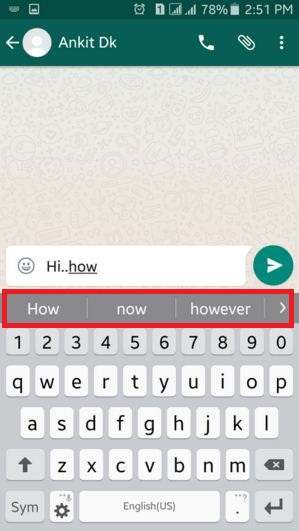A prediktív szöveg letiltása az Android 10 és 9 Pie alkalmazásban
Bosszantó, ha automatikusan javasolják a webet és a tartalmatkeres, amikor gépel az Android 9 Pie-en? Ebben az oktatóanyagban bemutatom a prediktív szöveg engedélyezésének vagy letiltásának lépéseit az Android 9 Pie eszközökön, például a Google Pixel, a Pixel 2, a Pixel 3 és 3 XL, a Pixel 3a és a 3a XL és más alkalmazásokban. Amikor be van kapcsolva prediktív szöveg androidon eszközön, akkor az az eszközön megadott adatok alapján jelenít meg szöveget, például GIF, Emoji, Matrica stb.
Alapértelmezés szerint bekapcsolta az automatikus javítást és prediktív szöveg az Android Pie 9, Oreo 8.1, Nougat 7.1.2 és más eszközökön. Ezt a beállítást a Gboard billentyűzet beállításait az androidos telefonon vagy táblagépen.Nézze meg az alábbi lépésenkénti folyamatot a prediktív szöveg engedélyezéséhez vagy letiltásához az Android 9 Pie és a legújabb Android 10 eszközök, például a Pixel 4 és a Pixel 4 XL stb.
Vonatkozó cikk:
- A G gomb eltávolítása a Google billentyűzetről az Android Nougat 7.1.2 alkalmazásban
- A Google billentyűzet témájának megváltoztatása Android telefonon
- A Bitmoji használata az Android billentyűzeten
- Az értesítési pontok használata az Android 10, 9 (Pie) és 8.1 (Oreo) rendszerekben
A prediktív szöveg engedélyezése vagy letiltása az Android 9 Pie és az Android 10 rendszerben
Az alább megadott nyelvi és beviteli beállítások használatával kikapcsolhatja az Android 9 Pie és az Android 10 prediktív szövegét.
Kapcsolja ki a prediktív szöveget az Android 10 és 9 Pie alkalmazásban
1. lépés: Csúsztassa az alkalmazást a kezdőképernyő aljától a app fiók.
2. lépés: Koppintson a Beállítások alkalmazás.
3. lépés: Görgessen lefelé felfelé Rendszer és nyissa ki.
4. lépés: Koppintson a Nyelvek és bevitel.
5. lépés: Koppintson a Virtuális billentyűzet a billentyűzetek részben.
6. lépés: Koppintson a Gboard.
Itt láthatja a Google billentyűzet beállításait, mint pl Nyelvek, Preferenciák, Téma, Szövegkorrekció, Csúszós gépelés, Hangba gépelés, Szótár, Keresés és Speciális beállítások
7. lépés: Koppintson a Keresés.
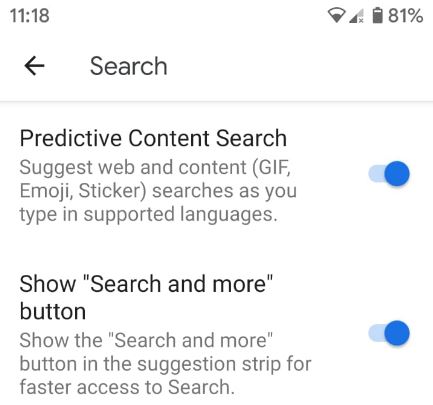
8. lépés: Kapcsolja ki a Prediktív tartalomkeresés váltani.
Kapcsolja ki az Android 9 Pie és az Android 10 automatikus javítását
Automatikusan kijavítja a szavakat, miközben gépel az androidos eszközön. Ha nem akarja az automatikus javítást használni, tiltsa le az alábbi beállításokkal.
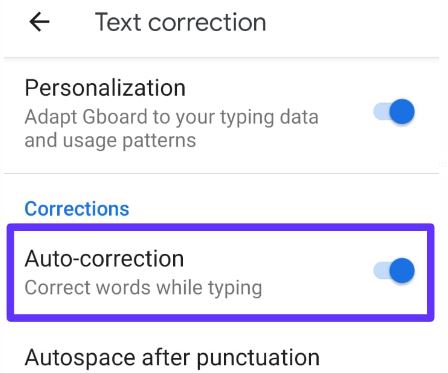
Beállítások> Rendszer> Nyelv és bevitel> Virtuális billentyűzet> Gboard> Szövegjavítás> Javítás> Automatikus javítás
A prediktív szöveg engedélyezése vagy letiltása Android 8.1 és 8.0 Oreo rendszereken
Beállítások> Rendszer> Nyelv és bevitel> virtuális billentyűzet> Gboard> Keresés> prediktív keresés
Kapcsolja ki az automatikus javítást az Android 8.0 és 8.1 rendszerben Oreo
Beállítások> Rendszer> Nyelv és bevitel> virtuális billentyűzet> Gboard> Szövegjavítás> Javítás> Automatikus javítás
És ez az.Reméljük, hogy ez egyértelművé teszi a prediktív szöveg engedélyezését vagy letiltását az Android 9 Pie alkalmazásban. Van még kérdése ezzel a tippel kapcsolatban? Mondja meg nekünk az alábbi megjegyzés mezőben. Ne felejtse el megnézni a többi oktatóanyagunkat.